演示办公:如何充分利用PPT幻灯片中的智能图形
在现代办公软件中,PPT幻灯片已成为我们日常工作中的必备工具之一。而利用PPT幻灯片中的智能图形,可以使我们的演示更加生动和吸引人。智能图形不仅可以让我们在幻灯片中添加各种图表和图像,还可以为我们提供更多的交互功能和实用工具。通过合理运用PPT幻灯片中的智能图形,我们可以有效提升演示的效果和观赏性,给观众留下更深刻的印象。
在制作PPT演示文稿时,经常会输入一些组织结构图,那么如果利用矩形一个一个的画出来,难免有些费神劳力,这时就会运用到幻灯片当中的智能图形功能,可以大大方便我们的幻灯片制作步骤,那么智能图形功能该如何使用呢,今天小编就来教大家这个小技巧,一起来学习一下吧。首先,单击工具栏【插入】下的【智能图形】,如下图所示:
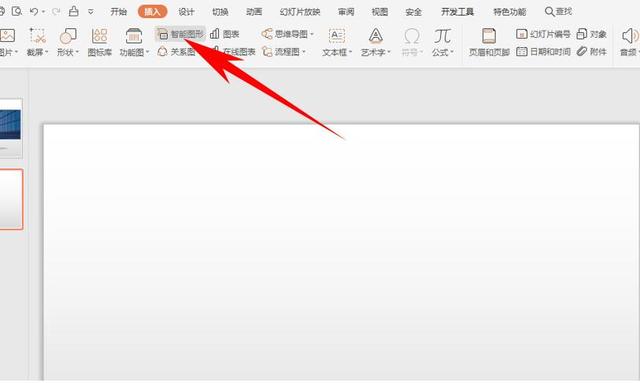
弹出【选择智能图形】的对话框,可看到左边一整列,都是智能图形的各种基本图形,用户可以根据需要自行选择添加。选中后单击【插入】即可:
这时,我们看到幻灯片当中就已经插入一个智能图形了,如下图所示:
可以单击文本,在文本框中输入相应内容,也可以单击圆形的图片标志,弹出【插入图片】的对话框,选择图片插入即可:
可以看到图片已经插入完毕,显示图片图标,还可以更改智能图形的颜色,单击工具栏【设计】下的【更改颜色】,在下拉菜单下选择一种颜色,单击即可更改:
颜色更改后,只能图形还可以添加项目,单击任意一个文本框,单击工具栏【设计】下的【添加项目】,在下拉菜单中可以选择在前或后添加,如下图所示:
还可以通过边框中的圆形缩放钮,进行缩放与放大功能,如下图所示:










